 PRO TOOLS 快捷键.docx
PRO TOOLS 快捷键.docx
- 文档编号:8707800
- 上传时间:2023-02-01
- 格式:DOCX
- 页数:13
- 大小:24.17KB
PRO TOOLS 快捷键.docx
《PRO TOOLS 快捷键.docx》由会员分享,可在线阅读,更多相关《PRO TOOLS 快捷键.docx(13页珍藏版)》请在冰豆网上搜索。
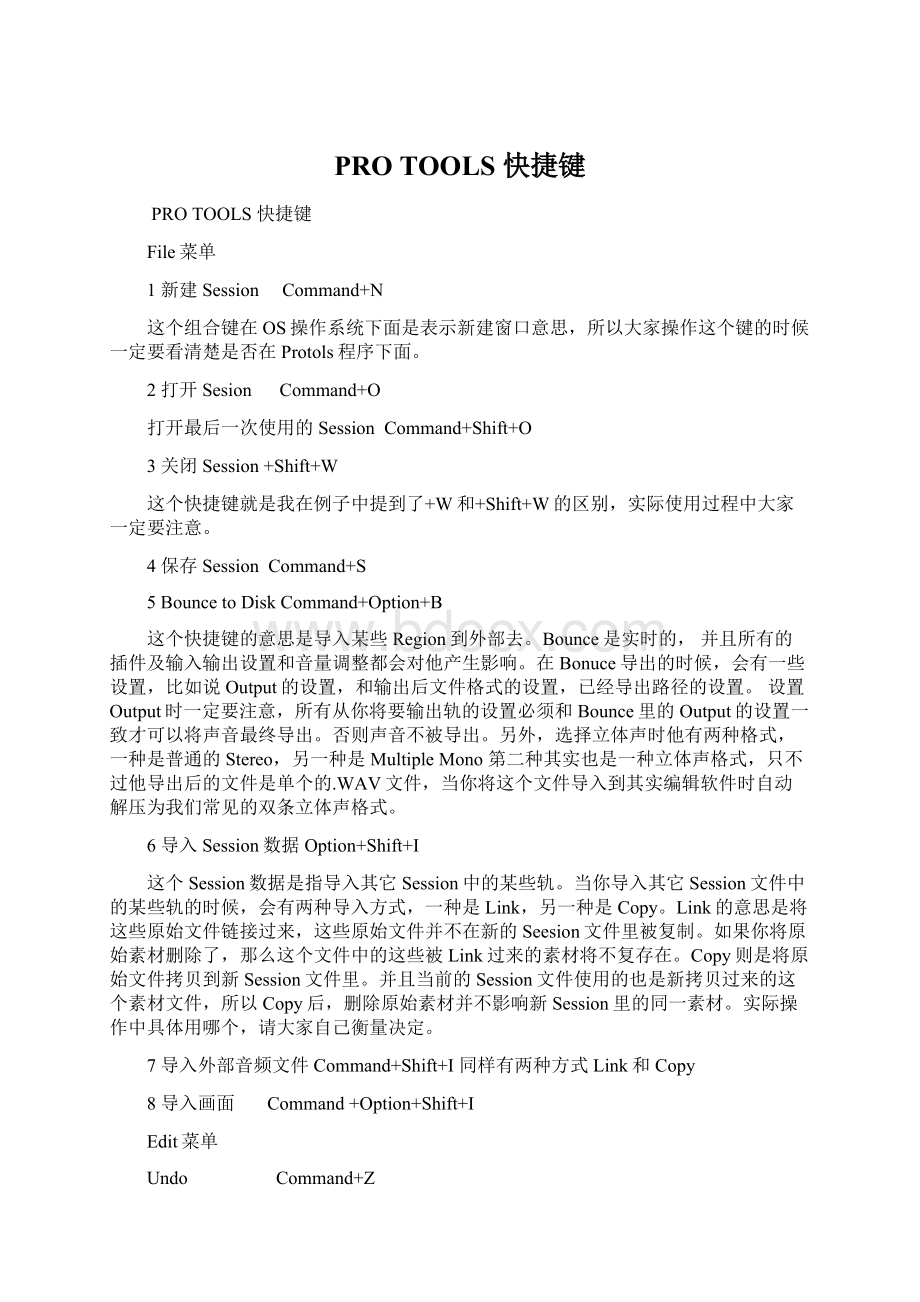
PROTOOLS快捷键
PROTOOLS快捷键
File菜单
1新建Session Command+N
这个组合键在OS操作系统下面是表示新建窗口意思,所以大家操作这个键的时候一定要看清楚是否在Protols程序下面。
2打开Sesion Command+O
打开最后一次使用的Session Command+Shift+O
3关闭Session+Shift+W
这个快捷键就是我在例子中提到了+W和+Shift+W的区别,实际使用过程中大家一定要注意。
4保存Session Command+S
5BouncetoDiskCommand+Option+B
这个快捷键的意思是导入某些Region到外部去。
Bounce是实时的,并且所有的插件及输入输出设置和音量调整都会对他产生影响。
在Bonuce导出的时候,会有一些设置,比如说Output的设置,和输出后文件格式的设置,已经导出路径的设置。
设置Output时一定要注意,所有从你将要输出轨的设置必须和Bounce里的Output的设置一致才可以将声音最终导出。
否则声音不被导出。
另外,选择立体声时他有两种格式,一种是普通的Stereo,另一种是MultipleMono第二种其实也是一种立体声格式,只不过他导出后的文件是单个的.WAV文件,当你将这个文件导入到其实编辑软件时自动解压为我们常见的双条立体声格式。
6导入Session数据Option+Shift+I
这个Session数据是指导入其它Session中的某些轨。
当你导入其它Session文件中的某些轨的时候,会有两种导入方式,一种是Link,另一种是Copy。
Link的意思是将这些原始文件链接过来,这些原始文件并不在新的Seesion文件里被复制。
如果你将原始素材删除了,那么这个文件中的这些被Link过来的素材将不复存在。
Copy则是将原始文件拷贝到新Session文件里。
并且当前的Session文件使用的也是新拷贝过来的这个素材文件,所以Copy后,删除原始素材并不影响新Session里的同一素材。
实际操作中具体用哪个,请大家自己衡量决定。
7导入外部音频文件Command+Shift+I同样有两种方式Link和Copy
8导入画面 Command+Option+Shift+I
Edit菜单
Undo Command+Z
Redo Command+Shift+Z
剪切(Cut) Command+X
l 剪开并切掉光标所选择的区域。
如果按完这个键以后,将光标移到任一位置上按Command+V,则会将之前剪切掉的Region复制到此位置。
l 选中要清除的Region直接按Delete键也可以
复制(Copy) Command+C
粘贴(Paste) Command+V
清除(Clear) Command+B
l 选中要清除的Region直接按Delete键也可以。
全选(SelectAll) Command+A
选择性粘贴Merge Option+M
l 嗯……我也没搞明白这个键是做什么用的。
XD。
选择性粘贴循环填充区域 Command+Option+V
选择性粘贴当前Automation类型 Command+Ctrl+V
将编辑选择区域对应到播放区域 Command+Shift+小6
将播放区域对应到编辑选择区域 Command+Shift+小5
拷贝选择区域 Command+D
l 这个拷贝被我称为无缝拷贝。
即被复制的Region紧贴着你之前所选的Region。
重复选择区域 Option+R
移动选择区域 Option+H
插入静音 Command+Shift+E
将选择区域外的Region剪切掉 Command+T
l 即用鼠标选择好一段Region后,按Command+T,这时,此段Region未被选中的部分将被切掉。
将Region的左边界剪切至编辑线 Option+Shift+7
l 所谓编辑线即光标所在位置。
将Region的左边界剪切至编辑线 Option+Shift+8
将Region在编辑线处分割 Command+E
HealRegion Command+H
l HealRegion的意思是,原本完整的Region,如果在中间将其裁切开后,并未做移动处理,裁切的两段可以被粘上。
StripSilence Command+U
合并(Consolidate) Opiton+Shift+3
l 合并的意思是,将原本不是一整条的Region经过生成,合成一整条Region。
但首先,这些Region必须在一轨上,并且合并不受插件和音量调整的影响,即合并后的Region是未经过编辑的。
编辑快捷键
这组快捷键可省略Command,但前提条件是编辑区域左上角的KeyboardFocus热键要被打开,此键的标志为一个“a…z”的标记。
缩放预设1-5 1、2、3、4、5
l 从电脑里调出预置的5个缩放大小。
说实话,我压根不用这个快捷键,虽然可以自己设置预置量的大小,可是还是不很实用,或者说没有找到好的用的方法。
如果你有可以告诉我。
从编辑区的开始位置播放 7
从Pro-roll位置开始播放 6
从编辑区结束位置播放 9
从编辑区结束位置提前Pre-roll的量开始播放 8
将轨道的显示模式切换到默认模式 减号
l 所谓默认模式是Waveform模式
将编辑区域左边界居中 Q
将编辑区域右边界居中 W
纵向缩放选中轨道 E
水平放大 T
l Command+]放大的另一种快捷方式
水平缩小 R
l Command+[缩小的另一种快捷方式
将编辑区域水平放大的全屏Option+F
显示整个Region Opiton+A
水平缩放 Option+鼠标滚轮
缩放波形大小 Option+Shift+鼠标滚轮
将选中的Region移动到播放选择的区域开始位置 H
编辑区域向下一个轨道移动 分号
编辑区域向上一个轨道移动 P
l 以上二个快捷键,不仅可以移动区域,亦可将区域看做一个点,从而移动光标的位置。
编辑区域向前移动一个Tab L
编辑区域向后移动一个Tab 引号
l 以上二个快捷键不仅可以移动一个区域,也可以移动光标至以上要求。
这个Tab的量和ProTools的设置有关系。
播放编辑区域 [
播放时间选择区域 ]
将Region的开始位置剪切到编辑位置 A
将Region的结束位置剪切到编辑位置 S
从Region的开始位置到编辑位置淡入 D
从Region的开始位置到编辑位置淡出 G
从编辑选择区域建立Fadecrossing F
重做 Z
剪切 X
复制 C
粘贴 V
分割 B
录音时所用快捷键
开始播放/停止播放 空格键(Space)
开始录制 Command+空格键、F12、小3
l 这个快捷键还真多,小3我常用在录对白时,如果录制外挂数字机上的声音我一般会用F12,至于Command+空格……说实话,我一直以为它是OS下的输入法切换的快捷键。
停止录制 空格键(Space)
停止录制并删除录制结果 Command+句号
l 如果你正在录音的这条东西是不需要的,那么你可以按这个键。
结果就是——按完他后,你刚刚录制的这条声音就变成蝴蝶飞走了。
而且不会再飞回来了。
XD。
所以,要三思而后行。
l 其实,这个键可以这么用——大家都知道,在实际录音过程中,在演员试音时的声音对我们来说是没有用的,一般情况下我们不会去录制。
也就是说,当演员配某场戏时,第一遍他可能要先看一下,这遍我们是不会去录的,只要点播放就可以了。
可是这里有一个问题,就是推前监听的问题,就是说在播放状态下,如果你要想听到Studio里演员的声音必须设为推前监听。
而当你真正要录音的时候又要设为推后监听——嗯,具体原因就不多做解释了——这样,你需要来回的按“Option+K”键,有时候会忘记,然后就会出现一些小麻烦——嗯……其实,我是喜欢按这个键的——所以,你可以一直在推后监听,这样在演员试音的时候你就需要录制,这样才能保证听到他的声音。
可是那条声音又的确没用,所以结束的时候你就可以按这个键了……累死我了,真长。
半速播放 Shfit+空格
半速录制 Command+Shfit+空格、Shfit+F12
l 这两个没用过,下次录录,看那录出什么好玩的。
将编辑选择区域的开始/结束位置置中 左方向键/右方向键
播放编辑选择区域 Option+[
屏蔽录音激活按钮 Command+单击录音激活按钮
l 此功能用于屏蔽某音轨的录音按钮,使该音轨无法进入录音状态。
屏蔽Solo按钮Command+单击Solo按钮
l 此功能用于屏蔽某音轨的Solo按钮,使该音轨无法进入Solo状态。
在录音模式之间进行切换 右击走带控制的录音按钮
l 嗯……就是编辑窗口正上方偏右一点的那个有什么前进后退键、停止播放键的那个。
也可以按Command+3把大的调出来。
l 所谓录音模式就是正常式录音,破坏式录音,循环录音以及快速切入切出。
最后一种是我们在后期录音中最常用的。
在播放模式之间进行切换 Command+Shift+L、右击走带控制铵钮
激活/关闭DynamicTransport Command+Ctrl+P
激活循环录制 Option+L
激活QuickPunch Command+Shift+P
从QuickPunch录制状态中退出 Command+空格键、F12
激活/关闭Pre/Post-roll Command+K
设置并激活Pre/Post-roll的位置 Opiton+在编辑选择区域外单击
关闭并将Pre/post-roll的设置归零 Opiton+在编辑选择区域内单击
从编辑选择区域开始或结束的位置向前倒退Pre-roll的时间距离开始播放 Option+左/右方向键
从编辑选择区域的开始位置播放 Command+左方向键
从编辑选择区域的结束位置播放 Command+右方向键
下面是小键盘控制的一些录音过程中要使用的键。
小键盘走带控制功能(Preferences对话框中的小数字键盘NumericKeypad选择为Transport)
播放/停止 0
Rewind(倒卷) 1
FastForward(前卷) 2
开始录音 3
在播放模式之间进行切换 4
在录音模式之间进行切换 5
QuickPunch模式开启/关闭 6
节拍器开启/关闭 7
节拍器倒计时进入开启/关闭 8
MIDIMerge功能开启/关闭 9
工具栏快捷键
Shuffle模式 F1、Option+1
屏蔽Shuffle模式 Command+单击shuffle模式按键
类似于Word里的插入模式。
如果你在一个区域内删减Region,那么这个点之后的Region会随之移动上来。
如果插入一个Region那么这个点之后的会随之错后。
Slip模式 F2或Option+2
Spot模式 F3或Option+3
Grid模式 F4或Option+4
缩放工具 F5或Command+1
裁边工具 F6或Command+2
选择工具 F7或Command+3
抓取工具 F8或Command+4
Scrub工具 F9或Command+5
铅笔工具 F10或Command+6
多用工具 F6+F7或F7+F8或Command+7
在编辑模式之间循环切换 ~
在编辑工具之间循环切换 Esc
在Mix和Edit窗口之间切换 Command+=
隐藏所有浮动窗口 Command+Opation+Ctrl+W
打开TaskManage Option+’
打开Workspace Option+;
打开Project Option+O
显示走带控制器 Command+小1
Session窗口 Command+小2
显示大时间显示器 Command+小3
显示Automaton控制器 Command+小4
显示MemoryLocation Command+小5
视频窗口 Command+小9
新建MemoryLocation 小Enter
编辑MemoryLocation 右击MemoryLocation的名称
删除MemoryLocation Option+单击
l 按住要删除的标记点拖动至编辑窗口以外
迅速到一个存在的MemoryLaocation 小句号+小数字+小句号
对于Region列表的快捷键
查找 Command+Shift+F
l 我是超喜欢用这个键的,加资料时找东西很是方便,省得瞪着两只瞎大眼从顶找到尾,从尾找到顶了。
BTW,MAC里ProTools的字真是太小了。
像我这种上了年纪的人看真是费劲。
清除查找结果 Command+Shift+D
l 这个不用说了吧,简而言之,就是把所有的Region再次的全部显示出来。
显示/隐藏音频Region Command+Shift+小1
显示/隐藏MIDIRegion Command+Shift+小2
显示/隐藏编组Region Command+Shift+小3
显示/隐藏自动产生的Region Command+Opton+K
l 最好是让它显示出来,因为当你导出Region的时候会有影响。
具体下面解释
选中所有列表中的Region Command+Shift+A
选中所有未使用过的Region Command+Shift+U
清除选中的Region Command+Shift+B
为选中的Region重命名 Command+Shift+R
显示Region的时间段 Command+Shift+M
l 这个……就是是原来完整素材的什么时间,到什么时间。
导出Region的信息 Command+Shift+Y
将选中的Region导出为音频文件 Command+Shift+K
l 用到这个快捷键的时候,大家要注意,“选中的Region”这个短语,它的意思是我们导出的素材必须要在Region素材栏中被选中。
因为有很多时候,当我们在编辑窗口编辑完Region以后,会直接在编辑窗口点击这个Reion然后进行导出。
一般情况来说这是没有问题的。
因为机器的设置会默认为你在编辑窗口选中了Region后,在Region素材栏显示并被选中。
可某些时候,当你经意或不小心调整了某些参数时,再用到这个快捷键你会发现它并不会被导出。
出现这个情况一般有以下二个原因:
1.你之前使用了Command+Shift+F寻找素材,但并没有用Command+Shift+D将所有素材显示在Region素材栏中,而此时,如果你编辑的素材恰巧不在显示范围内,那么机器会认为它未被选中而不予以导出。
2.你把设置调整为编辑窗口和Region窗口的未关联。
也就是就说即使所有的素材都显示在Region素材栏中了,但机器的设置是,选中编辑窗口中的Region时并不自动选中Region素材栏中的同一Region。
这时仍不能被导出。
简而言之,导出的Region素材必须在Region中被选中。
忽略清除多个Region时对每一个Region删除确认 按住Option键单击删除确认按钮
试听Region Option+单击Region
l 注意,它的监听通道是ProToolsI/O设置里设置的默认监听。
如果素材音量超大的时候会吓死人的,而且也看不到波形,不知是什么东西,所以我一般宁愿麻烦些拿到轨上听。
不过前些日子刚向人学了另一招儿打开TaskManageOption+’ ,然后点击这里面的素材试听。
说实话也挺麻烦的。
这个还是根据个人习惯吧。
为Region重命名 双击
将Region拖动到编辑选择区域的开始位置 Ctrl+拖动
将Region拖动到编辑选择区域的结束位置 Command+Ctrl+拖动
将编辑线移动以下一个Region的边界或同步点 Tab
将编辑线移动到上一个Region的边界线 Option+Tab
l 前提是TabtoTransient没有打开,当这个开关打开时,Tab将使编辑线跳转至下一个自动检测到的瞬态前
跳到并选择下一个Region Ctrl+Tab
跳到并选择上一个Region Ctrl+Option+Tab
跳到文件开始位置 Ctrl+Enter
选中从当前点到文件开始位置的所有内容Shift+Enter
跳到文件结束位置 Option+Enter
选中从当前点到文件结束位置的所有内容 Command+Shift+Enter
将选择区域扩展到文件开始位置 Shfit+Ctrl+Enter
将选择区域扩展到下一个Region边界 Shift+Tab
将选择区域扩展到上一个Region边界 Shift+Option+Tab
将选择区域扩展到文件开始位置 Shift+Enter
将选择区域扩展到文件结束位置 Shift+option+Enter
在播放过程中设置编辑选择区域的开始和结束位置上下方向键
选择整个Region 在Region上双击
在选择整个单轨里所有的内容 在单轨里3连击
选择所有单轨上的Region 按Enter键后,按Command+A
静音/取消静音 Command+M
- 配套讲稿:
如PPT文件的首页显示word图标,表示该PPT已包含配套word讲稿。双击word图标可打开word文档。
- 特殊限制:
部分文档作品中含有的国旗、国徽等图片,仅作为作品整体效果示例展示,禁止商用。设计者仅对作品中独创性部分享有著作权。
- 关 键 词:
- PRO TOOLS 快捷键
 冰豆网所有资源均是用户自行上传分享,仅供网友学习交流,未经上传用户书面授权,请勿作他用。
冰豆网所有资源均是用户自行上传分享,仅供网友学习交流,未经上传用户书面授权,请勿作他用。


 1212中级汽车维修工考试试题三.docx
1212中级汽车维修工考试试题三.docx
